|

(一)、系统概述

本系统主要应用于教育、会议和司法等领域,将现成多路的视频信号和音频信号进行整合录制,同步直播,在线点播和自动跟踪的系统。
CY1850 是一款功能强大的课件录制和直播设备,它具有摄像自动跟踪录制、直播、导播(切换)、存贮等多种功能,并全部集成在一台设备内,简单易用。该系统基于 IP 网络, 可以将视频、音频信号和计算机动态屏幕信号进行一体化的同步录制、直播和点播。相对于传统的视音频录播产品,这套系统独特优势有:
1、实现多种视频输入接口支持。包括 2 路电脑 VGA 信号,一路 DVI-I,一路 DVI-D 和 4路 3G-SDI。并且可以自由通过网页进行接口选择。
2、最高支持 4 路视频信号同时录制,方便用户后期处理!包括一个经过画面拼接的电影画面,分辨率最高能达到 1080P。
3、1 路麦克风输入、1 路 LINE IN 线性输入、1 路 LINE OUT 线性输出。
4、输入模式:
1) DVI-(I 经 VGA 转 DVI 接口)/VGA 接口:800x600p@60,1024x768p@60,1366x768p@60,1920x1080p@60,1280x800p@60(扩展模式),1440x900p@60(扩展);
2) DVI-D/DVI-I 接 口 :800x600p@60,1024x768p@601366x768p@60,1280x800p@60,1280x1024p@60,1920x1080p@60;
3) 3G-SDI 接 口 :1920x1080p@30,1920x1080p@25,1280x720p@60,1280x720p@50 。
5、编码格式:视频 h264 high profile 分辨最高达 1080p@30,音频 AAC-LC 采样率 44100kHz。
6、支持多码流实时传输、支持不同分辨率的视频流实时传输,最高支持 6 路视频直播。
7、全自动智能跟踪互动系统。能智能的自由地切换教师特写,学生特写,教师全景,学生全景。能智能检测到学生起立,教师走动等场景然后进行多画面切换,让视频录制效果达到最佳,然每个看录制视频的人都能清楚看到课堂上每次互动,教师讲课。支持对话模式,即老师提问时,老师视频画面与学生视频画面同屏显示。支持画中画模式,老师讲解 PPT 课件时,显示设备上可同时显示 PPT 与老师的画中画的画面。
8、强大的软件支持。本系统配有网页服务器提供给超级用户设置本系统。提供导播客户端, 提供给超级用户或者普通用户进行操作,普通用户能观看直播画面切换等操作,超级用户除此之外还可以进行录制操作。
9、两个 802.3ab 1000Base-T 千兆网络接口;2 个 RS-232 控制接口,可用于系统扩展。
10、采用嵌入式 OS,稳定可靠。
11、支持高清晰、低码率、低延迟输出。
12、支持动态域名、局域网、广域网访问。
13、内嵌 WEB 服务器,支持配置、升级。
14、画面延迟小于 300 毫秒(局域网)。
15、支持网络协议有:FTP,RTP,RTSP。
16、内置 2TB 高清硬盘,用于节目的长时间录制, 满足大量的视频信息存储要求;支持远程交互和管理中心方便快捷的交流。
(二)、软件运行环境
1.导播控制台:Windows 7 x64,intel i3 处理器 以上,分辨率不低于 1366x768。
2.Web 网页:Google Chrome,Firefox 或者 Internet Explorer 8 以上。
3.千兆带宽。
(三)、前、后面板功能介绍说明

1、USB 接口。
2、LCD 显示屏
当系统顺利启动后,会在 LCD 显示屏上循环显示 IP 地址和硬盘空间信息,每间隔三秒切换一次,显示的内容为:Name : CY1850;IP:192.168.17.41 或者是 Name : CY1850;
DISK:1.7T/1.8T。
3、ABN 指示灯
当系统没有检测到硬盘的时候,ABN 标记的灯也会亮起;当硬盘空间不够的时候,
ABN 标记的灯会间隔闪。
4、RUN 指示灯,系统启动并顺利启动程序的时候,RUN 标记的灯会亮起。
5、电源开关及指示灯
按下启动电源,电源指示灯亮;弹起关闭电源,电源指示灯熄灭。
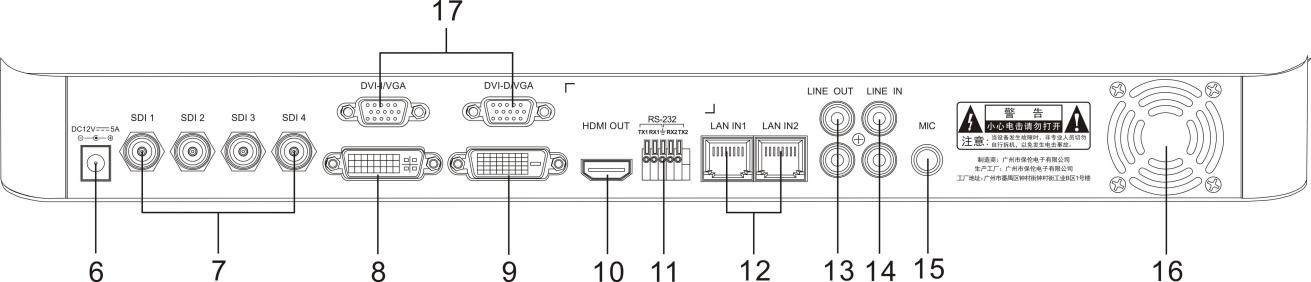
6、DC12V/5A 电源输入接口;
7、4 路 3G-SDI 视频信号输入接口;
8、一路 DVI-I 输入接口;
9、一路 DVI-D 输入接口;
10、1 路 HDMI 视频信号输出接口;
11、2 路 RS-232 控制接口
12、2 个千兆网络接口
13、1 路 LINE OUT 线性输出;
14、1 路 LINE IN 线性输入;
15、1 路麦克风输入插口;
16、散热风扇孔;
17、2 路电脑 VGA 视频信号输入接口;
(四)、系统连线图

(五)、操作说明
1、输入输出连接
总共需要 4 路支持高清 SDI 输出并且支持输出网络 rtsp 流的摄像头和一路 VGA 信号或者 DVI-D/DVI-I 信号输出。
1)将两个支持跟踪的摄像头(学生特写和教师特写)SDI 输出接到机箱 SDI1 和 SDI2
输入,然后这两个摄像头摆放位置根据现场工程师的指导进行摆放[1]。
2)将一个枪击摄像头(教师全景)接到机箱的 SDI3 输入,将另外一个枪击摄像头(用于定位)接到机箱的 SDI4 输入,另外需要 1 个定位枪击摄像头,枪击摄像头的摆放位置根据现场工程师指导进行摆放[1]。
3)将网线连接到这四个摄像头上[2]。
4)将 PC 机或者笔记本的的 VGA 输出接到机箱的 DVI-I/VGA 的 VGA 口上,或者使用 VGA 转 DVI-I 口接到 DVI-I 口上[3]。
5)将网线连接到 LAN IN2,用音频线连接 LINE IN 和音频输出设备,用音频线连接
LINE OUT 和音频输入设备。
6)用 HDMI 线连接机箱的 HDMI 输出和显示器。
7)接通电源开机,需要等待 1 到两分钟,直到 LCD 显示屏显示 IP 信息和硬盘信息或者 HDMI 有输出视频信号。
[1]注意:摄像头的分辨率要调整到本系统支持分辨率上,具体参考前面章节中对输入分辨率的要求。
[2]注意:要提前设置好摄像头的 IP 地址并保证与板子和 PC 机互连并标记好。
[3]注意:VGA 输入分辨率需要调整到本系统支持分辨率上,具体参考前面章节中对输入分辨率的要求。
2、网络配置
通过机箱的 LCD 显示屏确认本系统 IP 地址(默认是 192.168.17.41),然后请自行配置
PC 机的 IP 为本系统 IP 的网段,然后通过浏览器登录本机系统 web 服务器,用户名和密码都是 admin。
1)登录后在系统管理-网络设置那里修改本机 IP(如果需要的话)
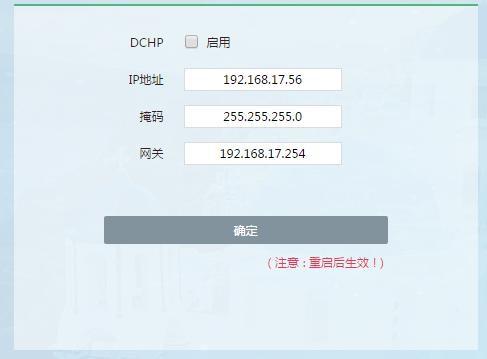
2)在录播管理-信号管理里设置摄像头的 IP 地址。请确保所有摄像头和本系统是能互
相联通的。在本系统和所有摄像头的网络配置好,并重启本系统之后,电脑登录导播控制台就能看到。
3、导播台
在 PC 机上安装导播台软件,安装完毕之后,会在桌面上生成名字为 Director 的快捷方式,双击运行,在弹出的登录窗口中输入用户名和密码,默认出厂都是 admin。登录之后的界面如下图:
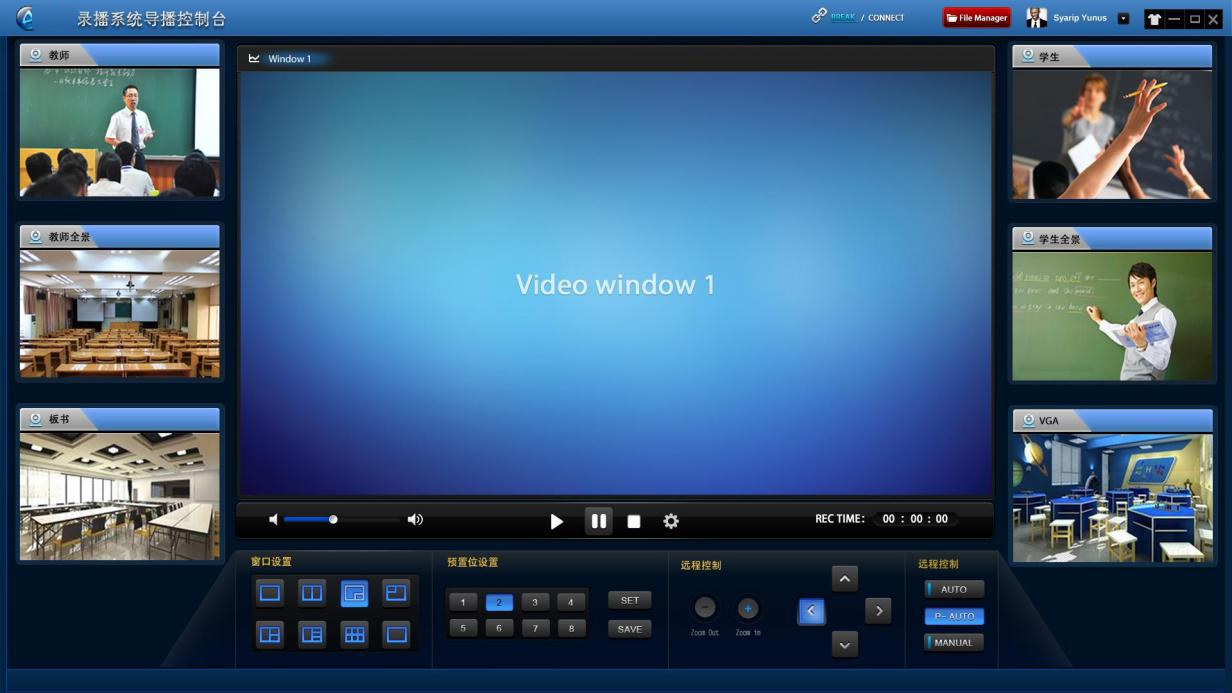
在导播模式设置选择为手动,然后在电影模式里面可以切换显示模式包括:单画面;,双画面 ,画中画一(小画面在右上) ,画中画二(小画面右下 ,画外画;画二(两小一大) ,画外画三(三小一大) 。选定了显示模式之后,可以点击合成模式切换按钮 ,进行子画面的切换。此外可以双击界面左右两边小播放窗口,此时小窗口显示的内容会直接显示到大窗口, 也就是电影模式窗口。
当导播模式设置选择为自动的时候,本系统将根据跟踪算法自动切换画面。此时无法通过合成模式切换画面。导播模式设置选择半自动的时候,和自动的情况一样,但是此时可以通过合成模式按钮切换画面。
预置位设置和摄像头远遥用于对学生或者教师特写的摄像头进行控制设置:
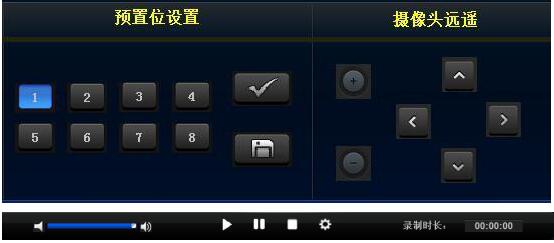
点击三角按钮就会弹出界面,填写教师,课程名和班级名之后点击确定就开始录制了,录制按钮右边的按钮是暂停,再右边是停止录制按钮,再右边的是设置按钮, 可以设置如下选项:
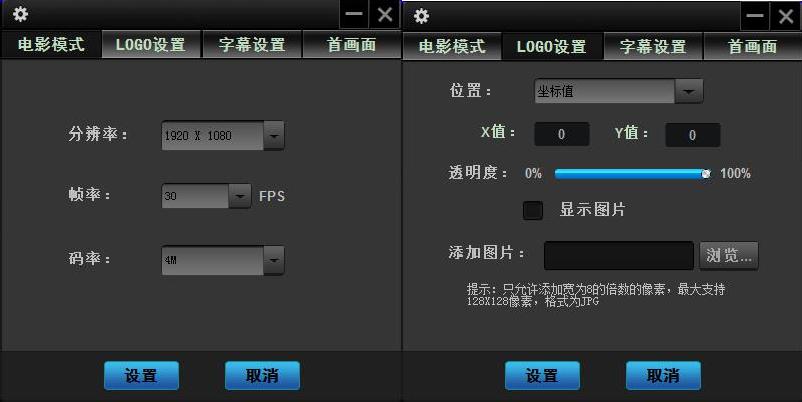
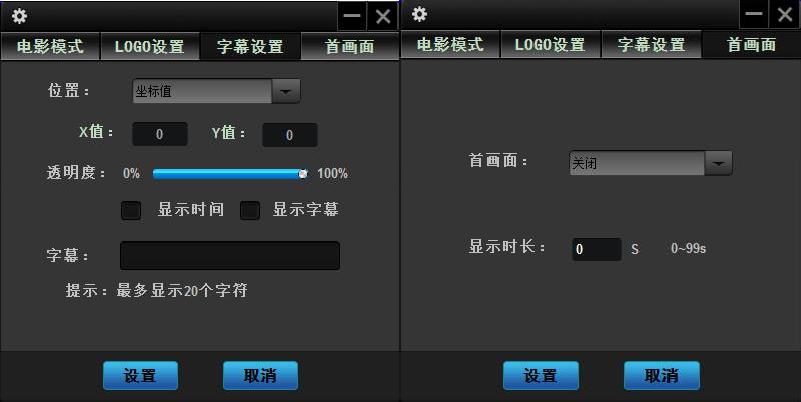
录制结束之后点击界面右上角的文件管 可以下载录制下来的视频进行 观看。
4、软件维护方法
通过浏览器登录本机系统 web 服务器,网址就是本系统的 IP 地址,IP 地址显示在 LCD 的显示屏上面,用户名和密码都是 admin。登录后在系统管理-系统设置,在工程人员中拿到升级系统文件(后缀是 bin),在升级文件那个文本框中选择升级文件,点击升级,升级过程切记不要断。
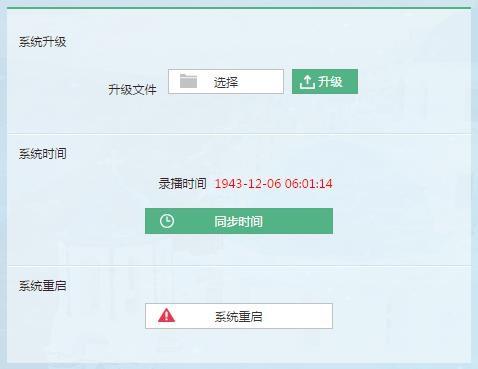
升级完毕之后,重新登录网页,点击系统信息,查看软件版本是否有更新。
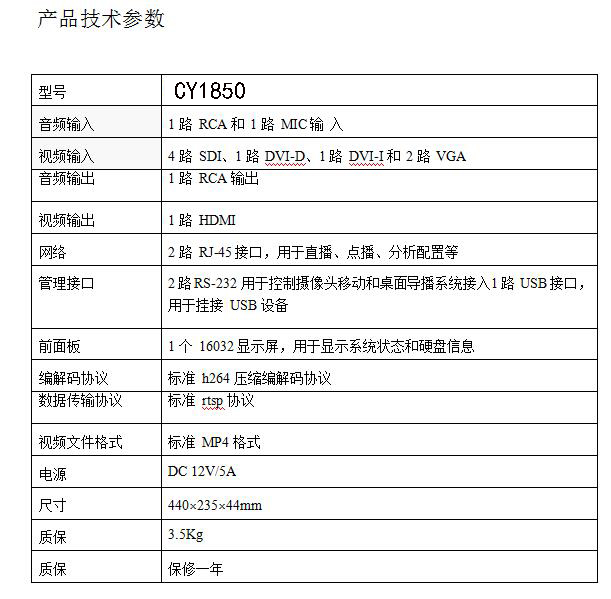
详情致电:0755-36523961 15361020383
或者扫码加微信沟通:
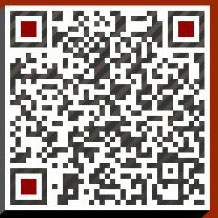
|